3.3.2.3. Просмотр карточек ЭА
Для просмотра списка карточек ЭА текущей директории дважды щелкните в строке нужной директории. В результате откроется окно Поиск с панелью фильтра в левой части окна (Рисунок 51).
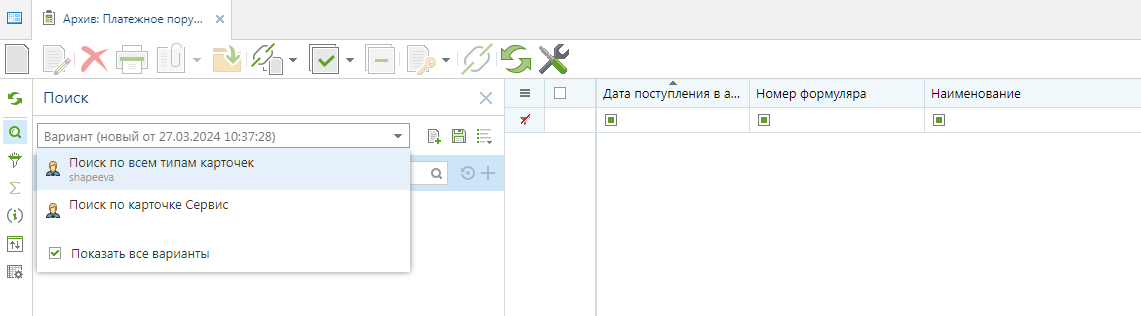
В раскрывающемся списке отображаются строки вариантов фильтров поиска по всем существующим в текущей директории типам карточек. Выберите нужную строку фильтра, в результате на панели фильтра отобразятся поля параметров, ограничивающих итоговый список карточек.
При необходимости добавьте дополнительные параметры, ограничивающие итоговый список карточек, с помощью кнопки  (Рисунок 52). Набор параметров зависит от выбранного типа карточек.
(Рисунок 52). Набор параметров зависит от выбранного типа карточек.
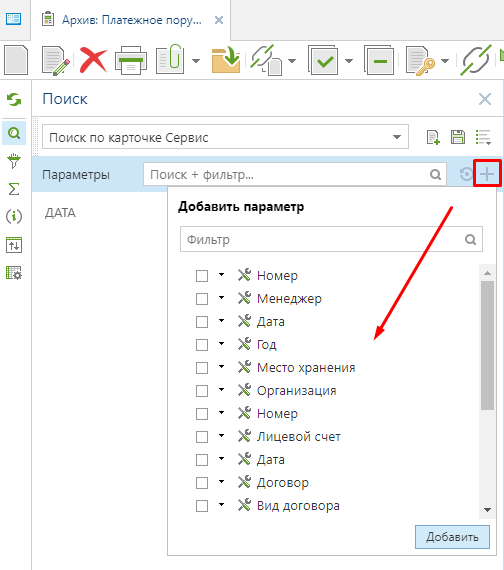
Введите все необходимые параметры поиска и нажмите кнопку [Применить]. В результате откроется окно списка карточек (Рисунок 53).
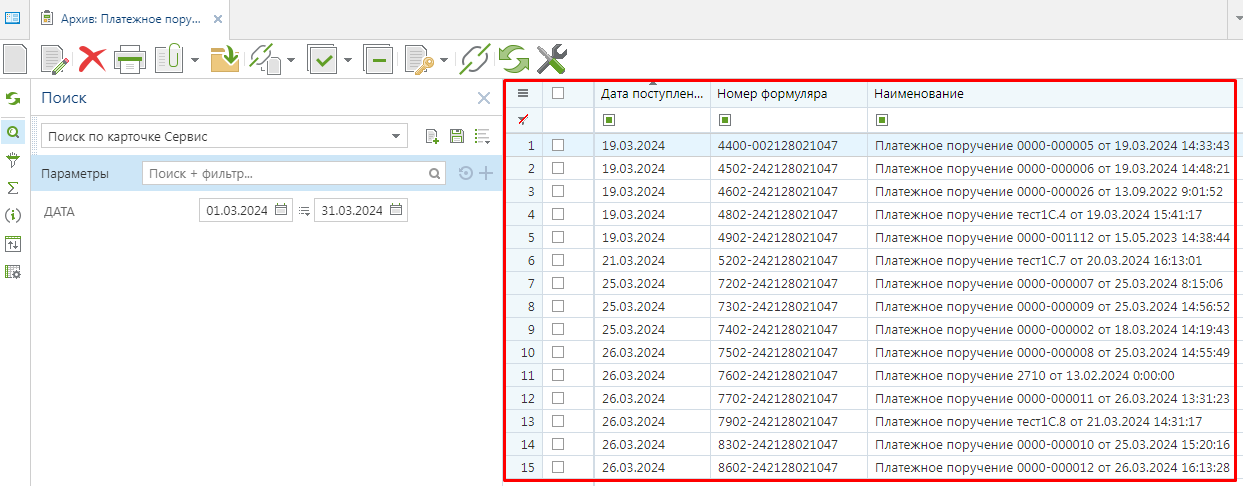
На панели инструментов окна списка карточек доступны следующие инструменты:
 Создать [Ctrl+Alt+N] - создание универсальной карточки.
Создать [Ctrl+Alt+N] - создание универсальной карточки.
 Редактировать [Ctrl+E] - редактирование выбранной карточки.
Редактировать [Ctrl+E] - редактирование выбранной карточки.
 Удалить - удаление текущей карточки или выбранных карточек.
Удалить - удаление текущей карточки или выбранных карточек.
 Печать списка - печать списка карточек.
Печать списка - печать списка карточек.
 Прикрепленные файлы - просмотр списка оправдательных документов.
Прикрепленные файлы - просмотр списка оправдательных документов.
 Переместить - перемещение выбранных карточек в другую директорию ЭА.
Переместить - перемещение выбранных карточек в другую директорию ЭА.
 Привязать подчиненный документ – служит для привязки отобранной карточки документа к подчиненной карточке.
Привязать подчиненный документ – служит для привязки отобранной карточки документа к подчиненной карточке.
 Инверсия [Ctrl+A] - выделение строк списка, возможно выделение одной строки, всех строк, с начала до текущей строки, с текущей строки до конца списка, и между строками.
Инверсия [Ctrl+A] - выделение строк списка, возможно выделение одной строки, всех строк, с начала до текущей строки, с текущей строки до конца списка, и между строками.
 Разметить все [Ctrl+U] - отмена выделения строк списка
Разметить все [Ctrl+U] - отмена выделения строк списка
 Электронная подпись – просмотр информации об ЭЦП, наложенной на документ.
Электронная подпись – просмотр информации об ЭЦП, наложенной на документ.
 Связи документа – просмотр списка документов и справочников, в которых используется текущий документ.
Связи документа – просмотр списка документов и справочников, в которых используется текущий документ.
 Обновить [Ctrl+R] - обновление списка.
Обновить [Ctrl+R] - обновление списка.
 Настройка - настройка объектов.
Настройка - настройка объектов.